Amazon Kindle은 주로 전자 책을 읽는 데 사용되는 하드웨어입니다. 이 발명은 항상 실제 책을 들고있는 대신 휴대용 장치에서 책을 읽고 자하는 사람들에게 많은 편의를 가져다 주었지만 Amazon에서 제공하는 책에서 볼 수 있듯이 일반적으로 eBook에 대해서만 $ 13에서 $ 15 사이입니다. 자원.
어떤 사람들은 특히 한 시즌이 넘는 시리즈 책의 경우 그러한 가격으로 eBook을 살기가 어려울 것이라고 생각합니다. 그렇다면 Kindle 용 무료 전자 책을 얻는 방법은 무엇입니까? 걱정하지 마세요. Kindle 용 무료 전자 책을 제공하는 일부 플랫폼을 소개하고자합니다. 이제 보자.
1. 무료 Kindle 책을 얻을 수있는 5 가지 플랫폼
오늘날 많은 무료 전자 책 리소스를 제공하는 많은 온라인 플랫폼이 있습니다. 따라서 우리는 가장 널리 사용되는 5 개의 항목을 수집하여 귀하와 공유하고자합니다. 그들과 함께 Amazon Kindle 책을 자유롭게 얻을 수 있으며 Kindle로 좋은 독서 경험을 할 수 있습니다.
킨들 스토어
어떤 사람들은 Kindle Store에서 제공하는 모든 전자 책이 결제를해야한다고 생각할 수 있습니다. 그러나 실제로 Kindle Store에는 무료 Kindle 도서 리소스에 액세스 할 수있는 무료 도서 섹션이 있습니다. 이 무료 책에 도달하는 과정은 간단합니다. "Kindle Store의 베스트셀러"섹션으로 이동하여 "Top 100 Free"를 탭하면 Kindle Store에서 제공하는이 높은 순위의 무료 책을 찾을 수 있습니다.
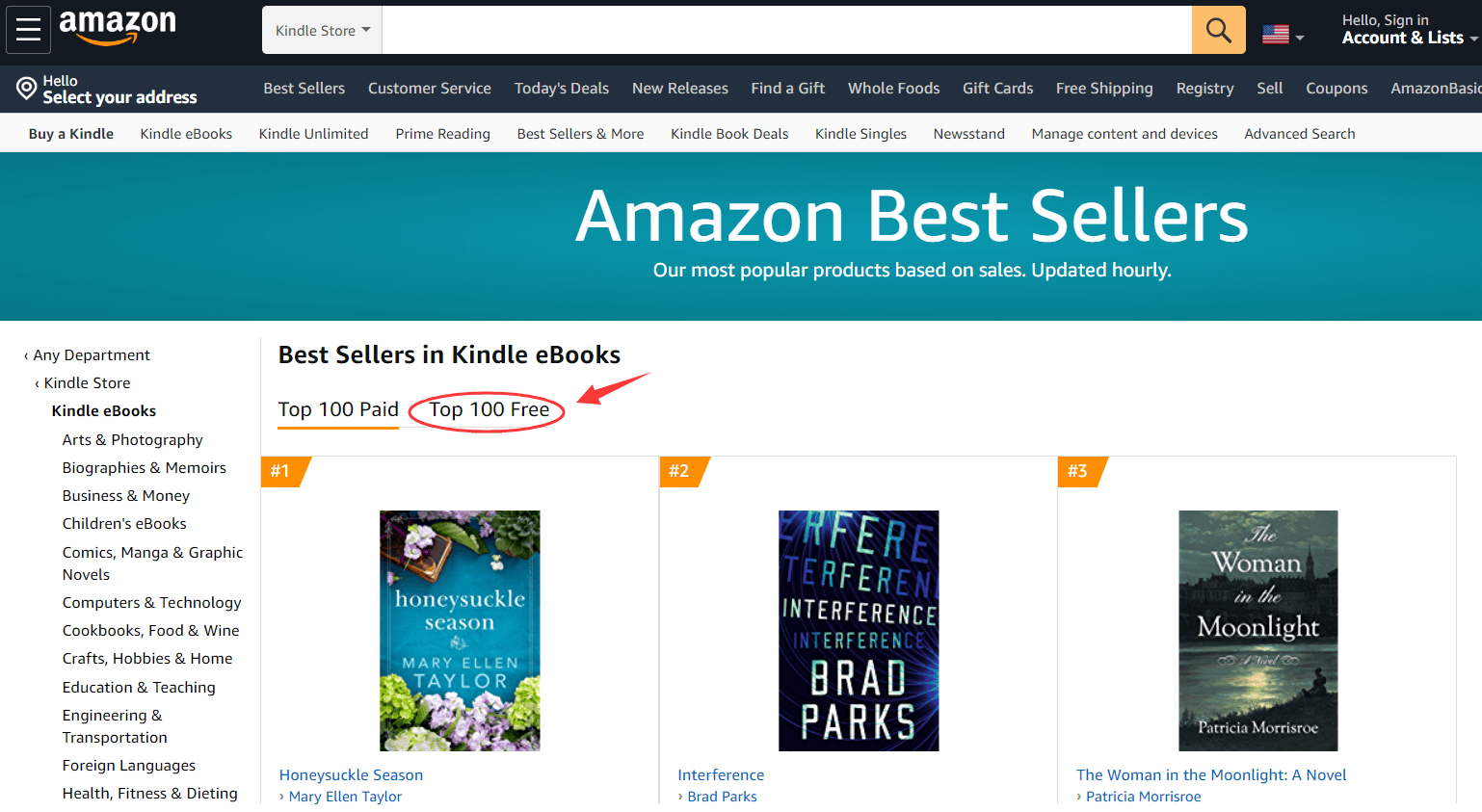
Project Gutenberg
Kindle에 다운로드 할 수있는 5 만 개 이상의 무료 전자 책에 액세스 할 수있는 또 다른 놀라운 플랫폼은 Project Gutenberg 입니다. 여기에 제공된 eBook은 해당 도서의 저작권이 만료되었거나 원저자로부터 허가를 받았기 때문에 완전히 합법적으로 무료로 사용할 수 있습니다. 따라서이 책들을 개인적으로 다운로드하여 읽을 수 있습니다. Project Gutenberg 는 TXT, Kindle 지원 형식 및 HTML과 같은 전자 책을 다운로드 할 수있는 다양한 형식을 제공합니다. 그러나 PDF 버전을 EasePDF 전환하여 TXT to PDF 및 HTML to PDF 와 같은 변환기를 사용하여 eBook을 자유롭게 변환 할 수 있습니다.

EasePDF 로 전자 책을 변환하는 것은 간단합니다. 여기에 일반적인 프로세스가 제공됩니다.
1 단계. EasePDF 실행하고 "모든 PDF 도구"메뉴에서 HTML to PDF 변환기와 같은 변환기로 이동합니다.
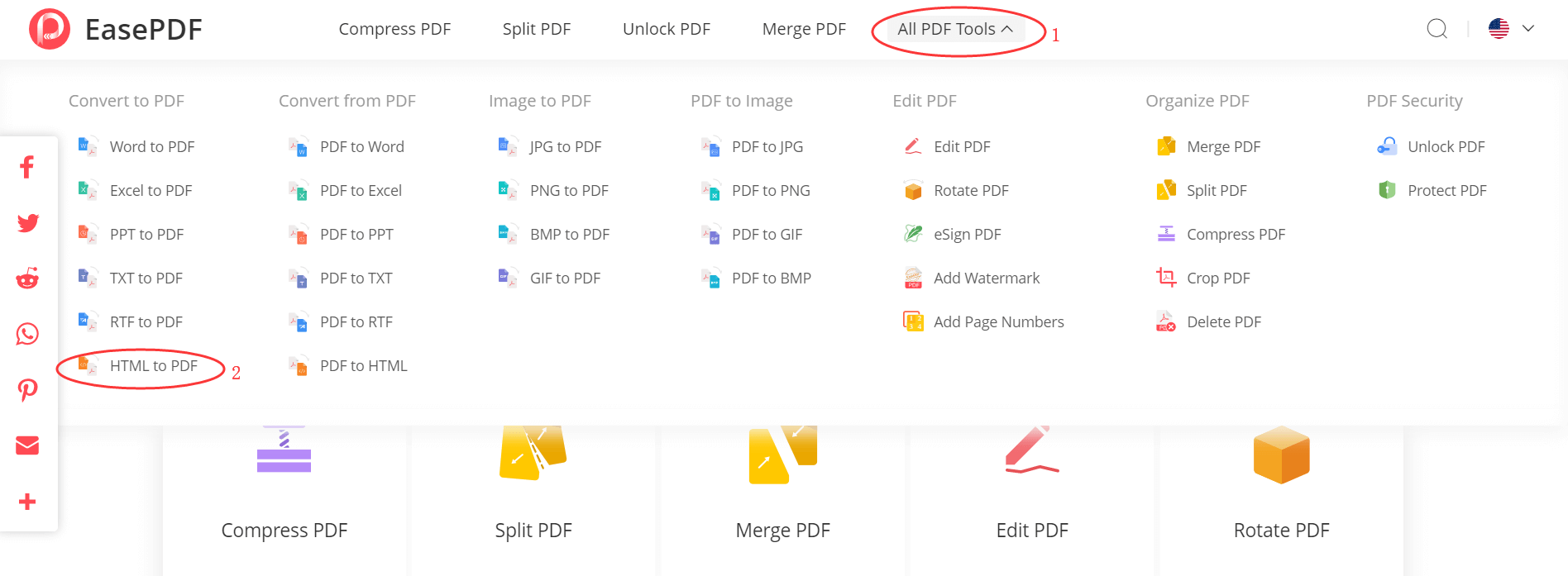
2 단계. "URL"버튼을 눌러 eBook 주소를 EasePDF 에 추가합니다. "확인"아이콘을 클릭하면 전자 책이 변환기에 직접 업로드되고 EasePDF 가 변환을 시작합니다.
3 단계. 변환이 완료되면 "다운로드"아이콘을 직접 누르면 전자 책이 데스크탑에 PDF 형식으로 저장됩니다.
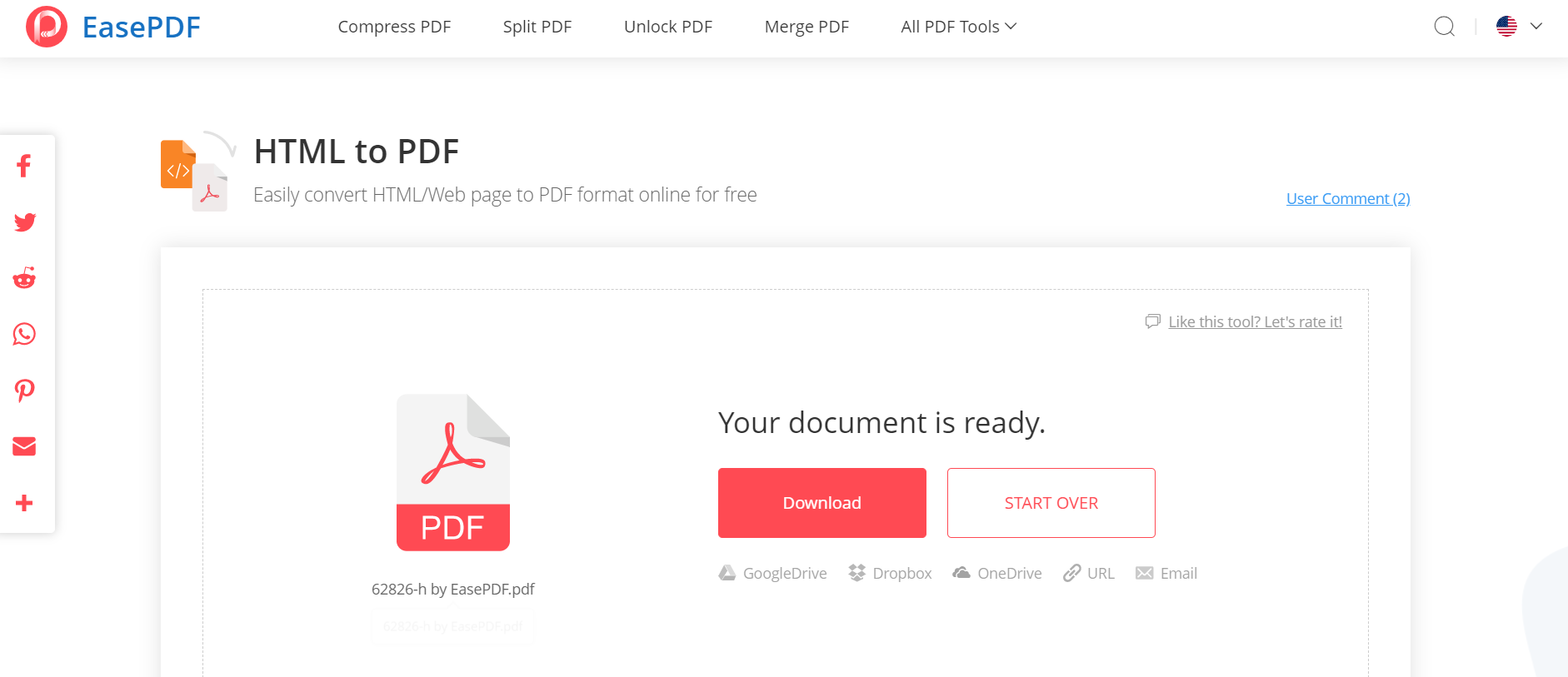
Internet Archive
비영리 및 지식 제공을 목표로하는 Internet Archive 는 모든 사람이 무료로 학습 할 수 있도록 사람들에게 무료 리소스를 제공하는 것을 목표로합니다. 여기에는 텍스트 콘텐츠뿐만 아니라 오디오 및 비디오와 같은 다른 형태의 콘텐츠도 포함됩니다. Internet Archive 에 저장된 eBook 리소스는 380 만 개가 넘으므로 여기에서 Kindle에서 읽는 데 필요한 책을 찾을 수 있어야합니다. 미국과 캐나다와 같은 다양한 국가의 도서관과 어린이와 성인 모두에게 적합한 다양한 카테고리가 포함되어 있습니다. 또한, 보유한 자원을 공유 할 수 있기 때문에 공유하는 장소입니다! Internet Archive 는 Kindle 용 무료 전자 책을 얻을 수있는 완벽한 장소입니다.

OverDrive
OverDrive 경우 도서관 카드를 소지 한 사람들을 위해 설계된 플랫폼입니다. 이러한 도서관 카드 소지자는 OverDrive 무료 전자 책에 액세스하고 공공 도서관, 학교 또는 기타 조직에서 Kindle에서 읽을 수있는 리소스를 다운로드 할 수 있습니다. 도서관 카드 번호와 비밀번호를 사용하여 OverDrive 에 로그인하면 콘텐츠를 무료로 선택할 수 있습니다. 좋아하는 전자 책을 선택하고 다운로드 한 다음 Kindle 장치에서 무료 전자 책 재생을 즐길 수 있습니다.
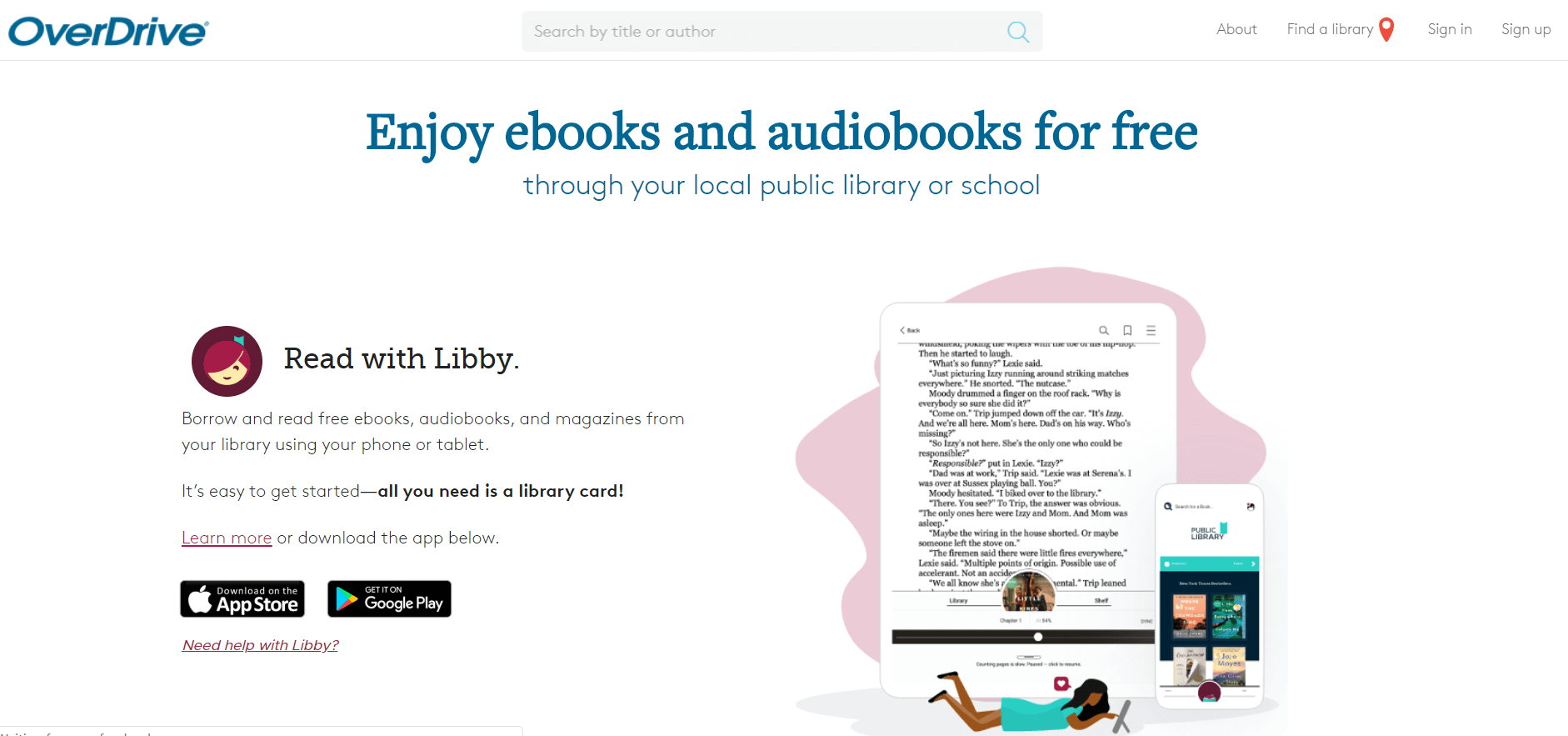
Goodreads
Goodreaders는 Amazon 소유의 플랫폼이지만 여기에서 액세스 할 수있는 Kindle 용 무료 전자 책이 많이 있습니다. 전적으로 약 2,500 개의 eBook이 있으며 대부분은 대중에게 그다지 인기가 없습니다. 따라서 틈새 타이틀을 찾는 사람들에게 Goodreaders는 갈 수있는 곳입니다. Goodreaders에서 흥미로운 책을 발견하고 읽을 수 있도록 Kindle에 저장하려면 여기에 제공된 다운로드 링크를 사용하여 오프라인으로 저장하십시오. 이 과정은 간단하며 비용이 전혀 들지 않습니다.
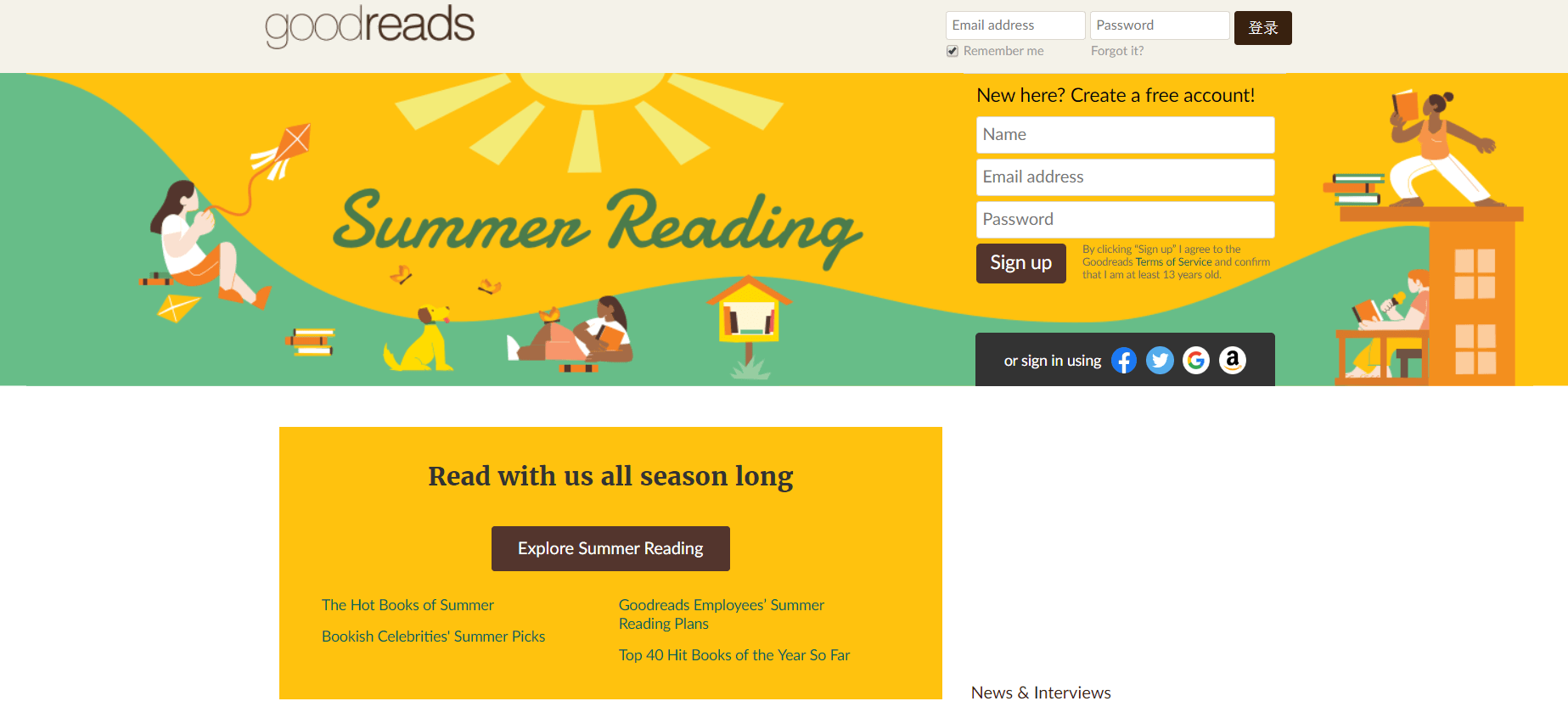
FAQ : Kindle에 책을 추가하는 방법
Kindle 용 무료 전자 책을 저장하기 위해이 5 가지 놀라운 플랫폼을 확보 한 후에는 "무료 Kindle 도서를 얻는 방법"에 대한 질문이 해결 될 수 있습니다. 이제 eBook을 데스크탑에 다운로드 했으므로 어떻게 Kindle로 이동해야합니까? 여기에서는 3 가지 방법을 제공합니다.
이메일을 통해 전자 책 보내기
eBook을 Kindle로 옮기는 가장 직접적인 방법은 이메일 주소를 통해 보내는 것입니다. 사람들은 Kindle에서 Amazon 계정으로 로그인해야하므로이 이메일 주소가 이러한 이메일을 수신 할 수 있습니다. 이 Amazon 계정으로 보내면 Kindle에서 쉽게 책을 얻을 수 있습니다.
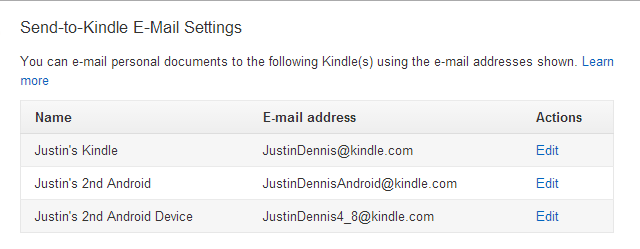
클라우드 스토리지 서비스 사용
Dropbox 와 같은 클라우드 스토리지 플랫폼에 eBook을 저장 한 경우 스마트 폰이나 태블릿과 같은 모바일 장치에서 Dropbox 애플리케이션을 직접 사용하여 액세스 할 수 있습니다. 그런 다음 모바일 장치에 Kindle 앱을 다운로드하고 Dropbox 에서 Kindle 앱으로 eBook을 이동합니다. 그 후 전자 책을 Kindle에 추가 할 수 있습니다.
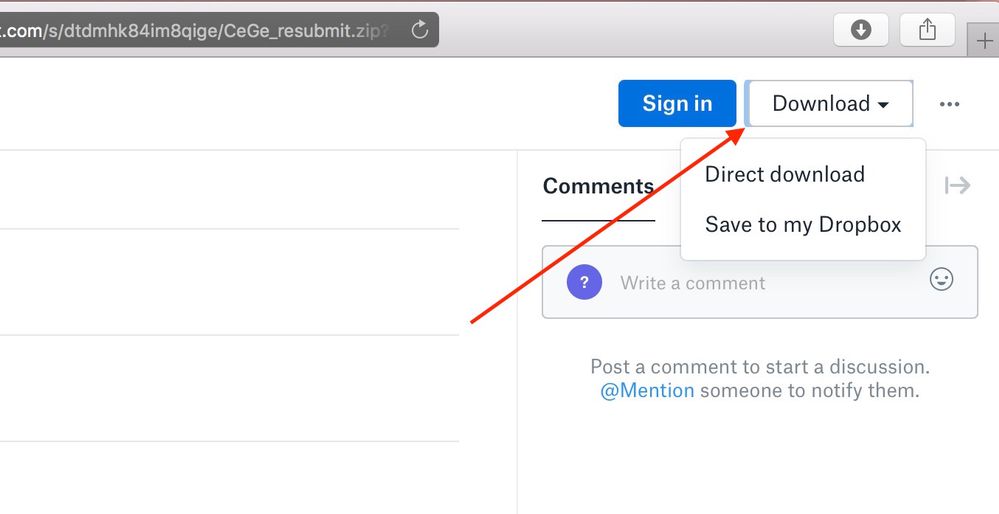
Kindle Ereader 사용
컴퓨터에 Kindle e-reader (USB 케이블을 통해 컴퓨터와 Kindle을 연결할 수 있음)가있는 경우 두 장치를 연결 한 후 데스크탑에서 Kindle 장치의 "Documents"폴더에 액세스 할 수 있습니다. 그런 다음 전자 책을이 폴더로 직접 드래그하면 쉽게 추가 할 수 있습니다.
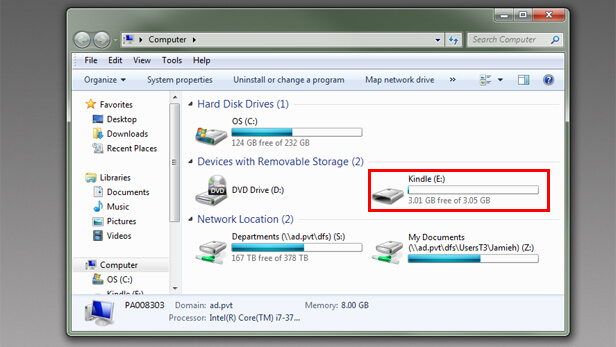
결론적으로
Kindle을 사용하면 사람들이 더 이상 무거운 책을 직접 들고 다닐 필요가 없기 때문에 전자 책을 읽는 것이 더 편리 할 수 있습니다. 이러한 무료 eBook 제공 업체는 사람들이 지식에 더 쉽게 액세스 할 수 있도록 돕고 있습니다. 이제 Kindle 용 무료 전자 책을 받고 독서 시간을 즐기십시오!
이 글이 도움 되었나요? 의견을 보내 주셔서 감사합니다!
예 또는 아니
































논평